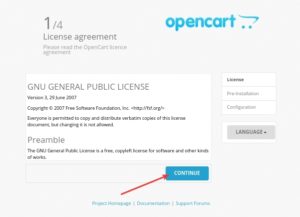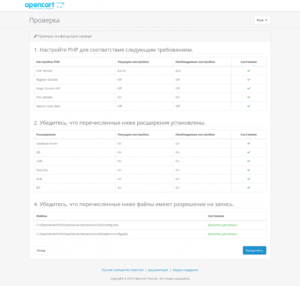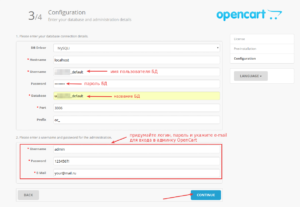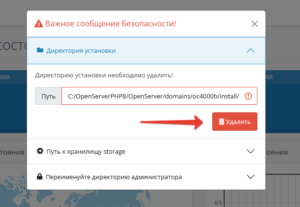Системные требования
PHP 8.0 или выше (сменить версию PHP можно по этой инструкции).
Расширения PHP : MySQL, mCrypt, Curl, ZIP, Zlib, GD Library, Mbstring
Инструкция как их включить — тут.
1) На наш хостинг нужно загрузить .zip архив установщика, если например у вас корневая директория /www/site.kg/ то нужно распаковать архив в директорию /www/ — а содержимое папки upload из zip-архива нужно перенести в /www/site.kg/
Загрузить можно по FTP или кнопкой «Загрузить» выбрав zip архив с вашего компьютера.
2) Нужно переименовать файл в директории /www/site.kg/ config-dist.php в просто config.php и такой же файл (config-dist.php) в директории /www/site.kg/admin/ в config.php — сделать это можно выбрав файл и нажав кнопку «Атрибуты» (Меню «Редактировать») — там будет поле «Имя» — здесь и редактируем название.
3) Затем нужно выйти наверх в директорию / и выделить папку www — затем нажать «Атрибуты» (Меню «Редактировать») — в разделе «Права доступа» поставить 755 и в разделе «Изменить дочерние элементы» выбрать строку «Изменить владельца и права доступа только для КАТАЛОГОВ» и нажать «ОК».
4) Нужно создать новую базу данных, это можно сделать в разделе «Базы Данных» — синяя кнопка «Создать базу данных», записать себе значения: имя БД, пользователь БД (можно сделать их одинаковыми), затем пароль и адрес сервера БД. Инструкция по созданию БД доступна по ссылке.
5) Перейти к установке — в браузере перейти по вашему домену — т.е. например site.kg и проследовать по шагам установщика например нужно будет ввести данные для входа в админ панель логин и пароль (рекомендуем использовать сложный пароль из букв (разного регистра), цифр и специальных символов), а также заполнить данные для подключения сайта к базе данных, (которые мы сохранили заранее) и ожидать завершения установки:
6) Если все прошло успешно, то Вы увидите сообщение о том что OpenCart установлен — на экране завершения установки — переходим в панель администратора, по ранее введённым данным.
7) После авторизации мы увидим сообщение о безопасности. Необходимо все выполнить до полного исчезновения. Необходимо удалить установочную директорию (обычно это папка install), просто нажатием кнопки как на скриншоте или зайдя в панель через браузер или ФТП самостоятельно, а также переместить директорию хранилища storage за пределы публичной части сайта (например в директорию /www/). Для этого из выпадающего списка необходимо выбрать доступную директорию и нажать «Перенести».
8) Далее для большей безопасности, следует переименовать путь до директории администратора в известный только вам, (т.е не admin). Название директории должно быть только из латинских букв или цифр (можно совмещать), но никак нельзя использовать символы (например точки запятые) или русские буквы (кириллица).
На этом установка движка интернет магазина OpenCart 4 Русская сборка, закончена. Теперь вы можете настроить магазин под свои цели и задачи, а так же добавить товар, категории, статьи и модули. Т.е все необходимое для начала работы вашего магазина.
Русификация OpenCart 4
Если вы установили английскую версию и хотите русскую, но не хотите устанавливать заново.
Скопируйте в корень Вашего магазина на OpenCart все из папки upload-русская-версия — архив доступен на форуме forum.opencart-russia.ru.
В панели управления перейти в «System -> Localisation -> Languages -> Add new»
Language Name -> «Русский»
Code -> «ru-ru»
Locale -> «ru_RU.UTF-8,ru_RU,russian»
Status -> «Enabled»
Sort Order -> «1»
Нажмите после заполнения «Save»
В панели управления перейти в «System -> Settings -> Edit (You Store) -> Local tab»
В меню Language выбрать «Русский»
В меню Administration Language выбрать «Русский»
Нажмите после выбора «Save»
Более подробно в официальной статье:
https://forum.opencart-russia.ru/threads/russkaja-sborka-opencart-4-0-1-1-reliz.10740/
Возможные проблемы на различных шагах установки.
— У Вас появилась ошибка, что файл config.php не доступен для записи или не найден.
Это значит, что Вы забыли переименовать файлы config-dist.php в config.php
— Если появилась ошибка о несоответствии версии php или отсутствие библиотеки GD, CURL или другой, — то необходимо с данным вопросом обратится к нам для диагностики или подключении библиотек — написав заявку на help@hoster.kg
— Если появилась несоответствие напротив строки Magic Quotes GPC, то Вам необходимо переименовать файл htaccess.txt в .htaccess (точка в начале) и напротив строчки # php_flag magic_quotes_gpc Off убрать знак #
— Если появилась несоответствие напротив строки Register Globals, то Вам необходимо переименовать файл htaccess.txt в .htaccess (точка в начале) и напротив строчки # php_flag register_globals off убрать знак #
— Если на 3 шаге появилось сообщение Access denied for user или подобное, это значит вы или ввели неправильные параметры доступа т.е пользователя и пароль от базы или неверно указали саму базу. В данном случаи вам нужно узнать у хостера более подробно данные для подключения к БД, или возможно вы где то допустили ошибку или не предоставили права пользователю к базе данных
— По остальным несоответствиям обращаться с вопросами к нам на help@hoster.kg или смотреть настройки в панели управления хостингом.